Cómo solucionar el error «No se pudo conectar al punto de distribución remoto»
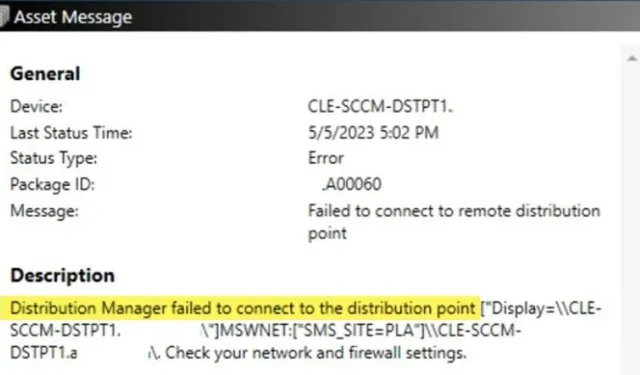
Durante la configuración de la instancia de SCCM o al configurar el punto de distribución (PD), encontramos un error que indicaba que el administrador de distribución no podía conectarse al punto de distribución. Una revisión del archivo distmgr.log reveló el error 0x800706BA acompañado de este mensaje de error específico.
El administrador de distribución no pudo conectarse al punto de distribución.
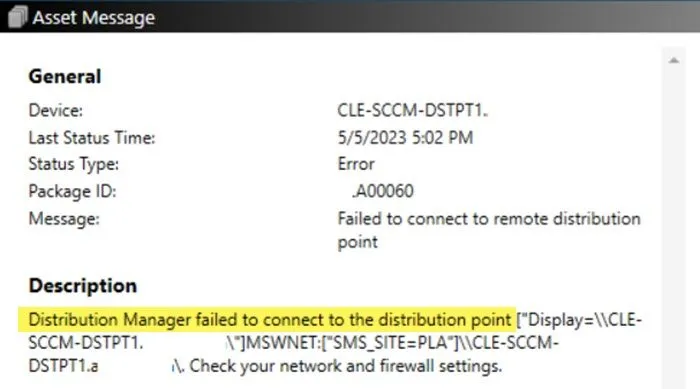
Soluciones para resolver problemas de conexión de puntos de distribución
Si tiene problemas para conectarse al punto de distribución remoto, las siguientes soluciones pueden ayudarlo a solucionar el problema.
- Desactivar temporalmente el Firewall
- Habilitar la función de compatibilidad con WMI de IIS 6
- Activar la autenticación de Windows en IIS
- Analizar un archivo MOF en el servidor de destino
- Deshabilitar la configuración de fortalecimiento de RPC.
1] Desactivar temporalmente el firewall
Es fundamental comprobar si el Firewall está interfiriendo con la conexión. Como paso para solucionar el problema, deshabilite el Firewall mientras configura SCCM o el punto de distribución. Si esto resuelve el problema, recuerde crear una excepción en el Firewall antes de volver a habilitarlo.
2] Habilitar la función de compatibilidad WMI de IIS 6
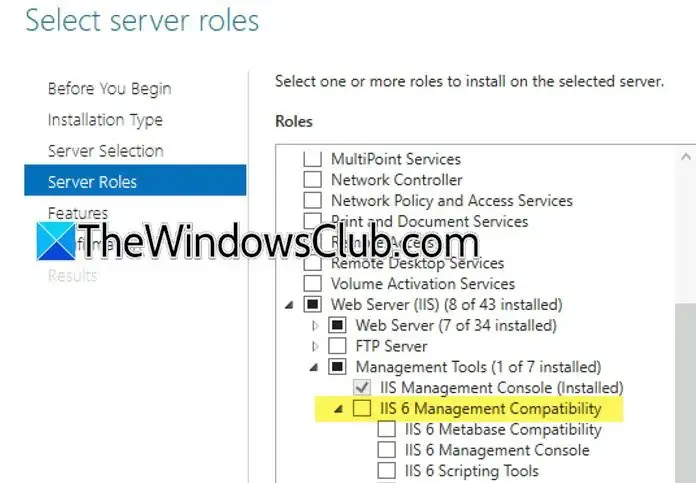
La función de servidor de compatibilidad WMI de IIS 6 forma parte de Internet Information Services (IIS) y garantiza la compatibilidad con aplicaciones y scripts de administración diseñados para IIS 6.0. Para instalar esta función, siga estos pasos:
- Inicie el Administrador de servidor.
- Seleccione Administrar > Agregar roles y funciones, luego continúe haciendo clic en Siguiente.
- Elija Instalación basada en roles o en características y haga clic en Siguiente.
- Dentro de la pestaña Roles del servidor, expanda Servidor web (IIS), luego Herramientas de administración y seleccione Compatibilidad de administración de IIS 6.
- Presione Siguiente para continuar.
- Si se le solicita que instale funciones adicionales, siga adelante y finalice la instalación.
Verifique si el problema se ha resuelto posteriormente.
3] Activar la autenticación de Windows en IIS

La autenticación de Windows permite la autenticación de usuarios mediante credenciales de Windows. Es posible que sea necesario habilitar esta función junto con la compatibilidad con la administración de IIS 6:
- Vaya a Administrador de servidor > Administrar > Agregar roles y características.
- Haga clic en Siguiente hasta llegar a la pestaña Roles del servidor.
- Marque la casilla de Autenticación de Windows y continúe con la instalación.
- Una vez instalado, reinicie el servidor IIS a través de la aplicación Servicios.
Después de la configuración, confirme si el problema original persiste.
4] Analizar un archivo MOF en el servidor de destino
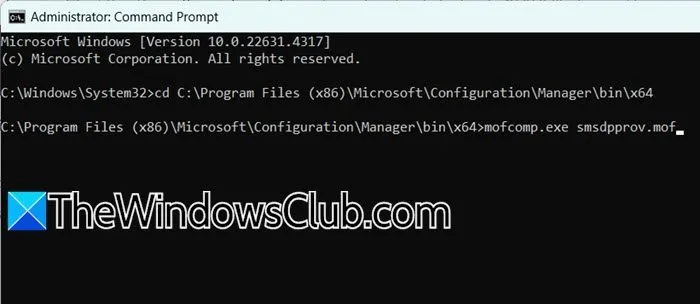
MOF significa Managed Object Format, una extensión de archivo para los archivos de objetos de administración de Windows. Estos archivos utilizan una sintaxis derivada de Microsoft Visual C++. Debes ubicar el archivo smsdpprov.mof en tu servidor principal; normalmente, se encuentra en C:\Program Files (x86)\Microsoft\Configuration Manager\bin\x64.
Mueva este archivo a un directorio diferente y luego use un símbolo del sistema con privilegios elevados para navegar a esa ubicación. Ejecute el siguiente comando:
mofcomp.exe smsdpprov.mof
Si la operación se realiza correctamente, debería aparecer un mensaje que indique que el archivo MOF se ha analizado correctamente. A continuación, reinicie el equipo y compruebe si se ha resuelto el problema.
5] Deshabilitar el endurecimiento de RPC
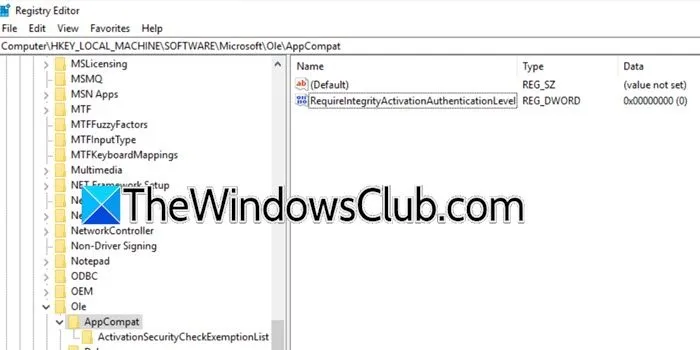
El endurecimiento de RPC es una técnica de seguridad que protege los protocolos de llamada a procedimiento remoto (RPC). Si bien es eficaz para protegerse contra vulnerabilidades, puede obstaculizar las conexiones al punto de distribución. Por lo tanto, para desactivar el endurecimiento de RPC, utilice el Editor del Registro. En primer lugar, asegúrese de realizar una copia de seguridad de la configuración del registro navegando al Editor del Registro, seleccionando Archivo > Exportar, nombrando el archivo y guardándolo en una ubicación segura. A continuación, siga estos pasos:
- En el Editor del Registro, vaya a
HKEY_LOCAL_MACHINE\SOFTWARE\Microsoft\Ole\AppCompat. - Busque RequireIntegrityActivationAuthenticationLevel .
- Si no está presente, cree un nuevo valor DWORD denominado RequireIntegrityActivationAuthenticationLevel.
- Haga doble clic en él y establezca los datos del Valor en 0 .
Después de cerrar el Editor del Registro, reinicie su computadora para ver si el problema se ha resuelto.
¿Cómo verificar el estado de los puntos de distribución de SCCM?
Para evaluar el estado de los puntos de distribución de SCCM, abra Configuration Manager, navegue hasta Monitoring > Distribution Status y, a continuación, seleccione el nodo Content Status. Haga clic con el botón derecho en un elemento, como una aplicación o un paquete, y haga clic en View Content Distribution .
Cómo entender el código de error 0x800706ba en SCCM
El código de error 0x800706ba indica que el servidor de sitio de System Center Configuration Manager (SCCM) tiene dificultades para establecer una conexión con el cliente a través de puertos RPC. Este problema puede ocurrir si puertos como RPC 135 o puertos dinámicos están bloqueados entre el servidor de sitio de SCCM y el cliente.



Deja una respuesta